Ta bort viruset DMA-Locker (Uppdaterad Guide)
DMA-Locker Borttagningsguide för virus
Vad är DMA-Locker ransomware?
Om du aldrig har hört talas om Ransomware, så vet du antagligen inte vad dessa dödliga virus gör och varför säkerhetsexperter sätter alla ansträngningar för att sprida kunskap om dem. Ransomware är en bedräglig och tragisk datorinfektion som förstör offrets personliga filer. Du ska veta att är nästan omöjligt att återställa de katastrofala följderna av en Ransomware infektion, och det är därför du behöver veta hur man undviker den innan den angriper dig.
DMA-Locker Ransomware – vad gör det när det kommer in i datorn?
DMA-Locker virus, precis som alla andra Ransomware kan kliva in i datorn som en trojansk häst – det låtsas vanligtvis att vara en legitim fil. Men när det infekterar datorn, börjar den skadliga processer som krypterar personliga filer. Denna dator hot syftar till att kryptera video, bild, text och andra filer. Till exempel, låser filer som har filformaten xls, .tif, .gif, .png, .jpg, .jpeg, .bmp, .raw, .max, ACCDB, Db, DBF, .3dm, .mdb , tillägg .sql, wma, .ra, .avi, .mov, .3g2, .pdb, MP4, .3gp, ASF, ASX, .mpeg, .pdf.
När denna skadliga dator hot stjäl dina personliga filer, så lämnar det ett meddelande i .html eller .txt-filer. Du hittar dessa meddelanden i varje mapp som lagrar de krypterade data. Detta meddelande innehåller information från cyberkriminella som har skapat detta virus. Meddelandet förklarar vad som hände med din dator. Det påpekar också att externa hårddiskar som är anslutna till datorn infekterades också. Då dessa avskyvärda brottslingar ber att betala pengar för att få tillbaka filerna:
Det enda sättet att få dina filer tillbaka är att betala oss för unik krypteringsnyckel. Annars kommer dina filer att försvinna.
Detta Ransomware skiljer sig från andra av detta slag eftersom den frågar efter en överraskande stor lösen. Medan andra virus be från 0,3 till 3 (vilket är lika med cirka 125-1248 euro) Bitcoins, DMA-Lockers krav är 15 (ca 6236 euro) Bitcoins! Vi rekommenderar dock starkt att inte betala lösen. Det finns ingen garanti för att dessa cyberbrottslingar kommer att hjälpa dig att få dina filer tillbaka! Det första du behöver göra är att ta bort det skadliga programmet från datorn (om det inte är för sent, kan du även stoppa avkodningsprocessen och spara några filer). Vi rekommenderar att du avinstallerar detta virus automatiskt, med hjälp av en anti-malware program, till exempel, FortectIntego. Den finner och tar bort alla skadliga DMA Locker filer.
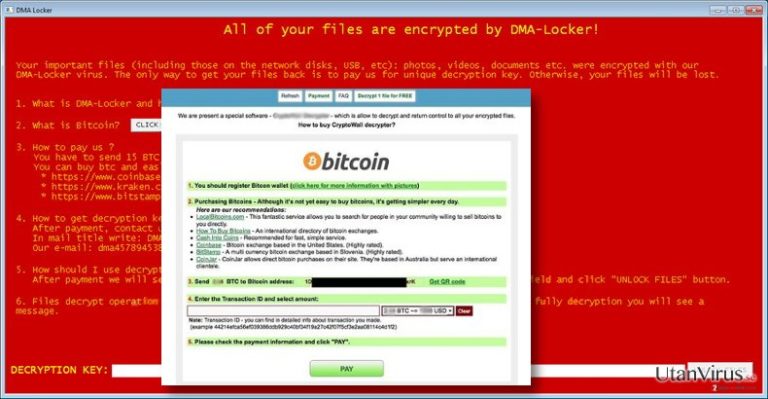
Hur kan jag bli smittad med DMA-Locker virus?
Du kan bli smittad av denna trojan i fall du tenderar att utforska farligt innehåll på Internet. Man måste förstå att cyberbrottslingar försöker på olika sätt att ange användarnas dator i ett flertal bedrägliga metoder. Så du måste vara beredd, och man måste veta hur man ska hindra dig från att smittas!
- Mest vanligtvis sprids Ransomware hot via skadliga e-postmeddelanden, som innehåller bedrägliga bilagor. Sådana bilagor kan se säkra ut – de låtsas ofta vara dokument, PDF-filer och andra vanliga filer. Men sådana anordningar kan innehålla smittade självuppackande komponenter. Du bör aldrig öppna sådana e-postmeddelanden eller bilagor!
- Virus kan också spridas via oseriösa webbplatser på nätet. Klicka inte på osäkra länkar på webbplatser som erbjuder spel om pengar eller pornografiskt innehåll. Dessa webbplatser används vanligen för att sprida skadliga infektioner.
- Installera program på din dator endast med hjälp av avancerad / Custom inställningar och välja ut förslag för att installera misstänkta program gratis.
Om du vill lära dig att avinstallera Ransomware manuellt – gå vidare till nästa sida. Vi har också förklarat hur du kan återställa förlorade filer.
Hur fixar man röran?
Du måste avinstallera DMA-Locker virus innan du gör något annat. Du måste ta bort det helt för att vara säker på att det inte kommer att skada ditt system senare. Vi rekommenderar att avinstallera detta malware automatiskt. Men du kan också prova att avinstallera den manuellt – instruktioner, hur man ska göra det, ges under artikeln.
Tyvärr är det enda sättet att få dina filer tillbaka för att återställa dem från en säkerhetskopia . Du måste ta bort DMA-Locker hot, och endast när viruset är helt borta, koppla in enheten för att importera filerna. Du kan också använda ett av dessa program för att försöka dekryptera infekterade filer:
Manuell DMA-Locker Borttagningsguide för virus
Utpressningsprogram: Manuell borttagning av utpressningsprogram (ransomware) i Felsäkert läge
Viktigt! →
Manuell borttagning kan vara för komplicerad för vanliga datoranvändare. Det krävs avancerade IT-kunskaper för att utföras korrekt (om viktiga systemfiler tas bort eller skadas kan det leda till att Windows totalt förstörs), och det kan också ta flera timmar att genomföra. Därför rekommenderar vi starkt att du istället använder den automatiska metoden som visas ovan.
Steg 1. Starta Felsäkert Läge med Nätverk
Manuell borttagning av skadeprogram bör utföras i felsäkert läge.
Windows 7 / Vista / XP
- Klicka på Start > Stäng av > Starta om > OK.
- När datorn blir aktiv börjar du trycka på F8-knappen (om det inte fungerar kan du prova F2, F12, Del, osv. – det beror på din moderkortsmodell) flera gånger tills du ser fönstret Avancerade startalternativ.
- Välj Felsäkert läge med Nätverk från listan.

Windows 10 / Windows 8
- Högerklicka på Start-knappen och välj Inställningar.

- Bläddra ner och välj Uppdatering & Säkerhet.

- Till vänster i fönstret väljer du Återhämtning.
- Bläddra nu nedåt för att hitta sektionen Avancerad start.
- Klicka på Starta om nu.

- Välj Felsök.

- Gå till Avancerade alternativ.

- Välj Inställningar för uppstart.

- Tryck på Starta om.
- Tryck nu på 5 eller klicka på 5) Aktivera felsäkert läge med nätverk.

Steg 2. Stäng av alla skumma processer
Windows Aktivitetshanteraren är ett användbart verktyg som visar alla processer som körs i bakgrunden. Om skadlig kod kör en process måste du stänga av den:
- Tryck Ctrl + Shift + Esc på tangentbordet för att öppna Windows Aktivitetshanteraren.
- Tryck på Fler detaljer.

- Bläddra ner till Bakgrundsprocesser och leta efter något misstänkt.
- Högerklicka och välj Öppna filplats.

- Gå tillbaka till processen, högerklicka och välj Avsluta aktivitet.

- Radera innehållet i den skadliga mappen.
Steg 3. Kontrollera start av programmet
- Ctrl + Shift + Esc på tangentbordet för att öppna Windows Aktivitetshanteraren.
- Gå till fliken Uppstart.
- Högerklicka på det misstänkta programmet och välj Inaktivera.

Steg 4. Radera virusfiler
Malware-relaterade filer kan finnas på olika ställen i din dator. Här finns instruktioner som kan hjälpa dig att hitta dem:
- Skriv in Diskrensning i Windows-sökningen och tryck på Enter.

- Välj den enhet du vill rensa (C: är din huvudenhet som standard och är troligtvis den enhet som innehåller skadliga filer).
- Bläddra i listan Filer som ska raderas och välj följande:
Temporary Internet Files
Downloads
Recycle Bin
Temporary files - Välj Rensa upp systemfiler.

- Du kan också leta efter andra skadliga filer som är gömda i följande mappar (skriv dessa sökord i Windows Sökbar och tryck på Enter):
%AppData%
%LocalAppData%
%ProgramData%
%WinDir%
När du är klar startar du om datorn i normalt läge.
Ta bort DMA-Locker med System Restore
-
Steg 1: Starta om din dator i Safe Mode with Command Prompt
Windows 7 / Vista / XP- Klicka på Start → Shutdown → Restart → OK.
- När din dator blir aktiv så trycker du F8 upprepade gånger tills du ser fönstret Advanced Boot Options.
-
Välj Command Prompt från listan

Windows 10 / Windows 8- Tryck på knappen Power vid Windows inloggningsskärm. Tryck och håll nu ned Shift på ditt skrivbord och klicka på Restart..
- Välj nu Troubleshoot → Advanced options → Startup Settings och tryck avslutningsvis på Restart.
-
När din dator blir aktiv så väljer du Enable Safe Mode with Command Prompt i fönstret Startup Settings.

-
Steg 2: Återställ dina systemfiler och inställningar
-
När fönstret Command Prompt dyker upp så skriver du in cd restore och klickar Enter.

-
Skriv nu in rstrui.exe och tryck på Enter igen..

-
När ett nytt fönster dyker upp klickar du på Next och väljer en återställningspunkt från innan infiltrationen av DMA-Locker. Efter att ha gjort det klickar du på Next.


-
Klicka nu på Yes för att starta systemåterställningen.

-
När fönstret Command Prompt dyker upp så skriver du in cd restore och klickar Enter.
Avslutningsvis så bör du tänka på skydd mot krypto-gisslanprogram. För att skydda din dator från DMA-Locker och andra gisslanprogram så ska du använda ett välrenommerat antispionprogram, såsom FortectIntego, SpyHunter 5Combo Cleaner eller Malwarebytes
Rekommenderat För Dig
Låt inte myndigheterna spionera på dig
Myndigheterna har många problemområden gällande att spåra användares information och spionera på invånare så du bör komma ihåg detta och lära dig mer om skuggig informationsinsamling. Undvik oönskad spårning från myndigheterna och spionering genom att bli helt anonym på nätet.
Du kan välja en annorlunda geografisk plats när du kopplar upp dig och få tillgång till vilket innehåll som helst, oavsett geografiska begränsningar. Du kan enkelt njuta av internetuppkopplingen utan risk av att bli hackad om du använder dig av en Private Internet Access VPN.
Ta kontroll över informationen som kan nås av styrelser och andra oönskade parter och surfa online utan att spioneras på. Även om du inte är inblandad i olagliga aktiviteter och litar på dina tjänster och plattformer så är det nödvändigt att aktivt skydda din integritet och ta försiktighetsåtgärder genom en VPN-tjänst.
Säkerhetskopiera filer för senare användning i fall malware-attacker uppstår
Mjukvaruproblems skapade av skadeprogram eller direkt dataförlust på grund av kryptering kan leda till problem med din enhet eller permanent skada. När du har ordentliga aktuella säkerhetskopior kan du enkelt ta igen dig om något sådant skulle hända och fortsätta med ditt arbete.
Det är viktigt att skapa uppdateringar för dina säkerhetskopior efter ändringar så att du kan fortsätta var du var efter att skadeprogram avbryter något eller skapar problem hos din enhet som orsakar dataförlust eller prestandakorruption.
När du har den senaste versionen av varje viktigt dokument eller projekt kan du undvika mycket frustration. Det är praktiskt när skadeprogram kommer från ingenstans. Använd Data Recovery Pro för systemåterställning.







